HP LASERJET ENTERPRISE M402DN User Manual

LaserJet Pro M101-M104,
LaserJet Ultra M105-M106
Guide de l'utilisateur
M101-M106
www.hp.com/support/ljM101

HP LaserJet Pro M101-M104, HP LaserJet
Ultra M105-M106
Guide de l'utilisateur
Copyright et licence
© Copyright 2016 HP Development Company,
L.P.
Il est interdit de reproduire, adapter ou traduire ce manuel sans autorisation expresse par écrit, sauf dans les cas permis par les lois régissant les droits d'auteur.
Les informations contenues dans ce document sont susceptibles d'être modifiées sans préavis.
Les seules garanties des produits et services HP sont exposées dans les clauses expresses de garantie fournies avec les
produits ou services concernés. Le contenu de ce document ne constitue en aucun cas une garantie supplémentaire. HP ne peut être tenu responsable des éventuelles erreurs techniques ou éditoriales de ce document.
Edition 1, 10/2016
Marques commerciales
Adobe®, Adobe Photoshop®, Acrobat® et PostScript® sont des marques de commerce d'Adobe Systems Incorporated.
Apple et le logo Apple sont des marques commerciales d'Apple, Inc. enregistrés aux Etats-Unis et dans d'autres pays/régions.
OS X est une marque commerciale d'Apple Inc. aux Etats-Unis et dans d'autres pays.
AirPrint est une marque commerciale d'Apple Inc. aux Etats-Unis et dans d'autres pays.
Microsoft®, Windows®, Windows® XP et Windows Vista® sont des marques déposées de Microsoft Corporation aux Etats-Unis.

Sommaire
1 Présentation de l'imprimante ......................................................................................................................... |
1 |
Vues de l'imprimante ............................................................................................................................................. |
2 |
Vue avant de l'imprimante .................................................................................................................. |
2 |
Vue arrière de l'imprimante ................................................................................................................ |
3 |
Vue du panneau de commande ........................................................................................................... |
4 |
Spécifications de l'imprimante .............................................................................................................................. |
5 |
Caractéristiques techniques ............................................................................................................... |
5 |
Systèmes d’exploitation pris en charge ............................................................................................. |
5 |
Solutions d'impression mobile ............................................................................................................ |
7 |
Dimensions de l'imprimante ............................................................................................................... |
8 |
Consommation d'énergie, spécifications électriques et émissions acoustiques .............................. |
8 |
Environnement de fonctionnement .................................................................................................... |
8 |
Configuration de l'imprimante et installation du logiciel ..................................................................................... |
9 |
2 Bacs à papier ............................................................................................................................................... |
11 |
Charger le bac d'alimentation ............................................................................................................................. |
12 |
Introduction ....................................................................................................................................... |
12 |
Chargement du papier dans le bac d’alimentation .......................................................................... |
12 |
Chargement du bac d'alimentation prioritaire (modèles sans fil uniquement) ................................................. |
15 |
Introduction ....................................................................................................................................... |
15 |
Chargement du papier dans le bac d'alimentation prioritaire ......................................................... |
15 |
Chargement et impression des enveloppes ....................................................................................................... |
18 |
Introduction ....................................................................................................................................... |
18 |
Impression d'enveloppes .................................................................................................................. |
18 |
Orientation des enveloppes .............................................................................................................. |
18 |
3 Consommables, accessoires et pièces ........................................................................................................... |
19 |
Commande de consommables, accessoires et pièces ........................................................................................ |
20 |
Commandes ....................................................................................................................................... |
20 |
Fournitures et accessoires ................................................................................................................ |
20 |
Pièces d’autodépannage pour les clients ......................................................................................... |
20 |
FRWW |
iii |
Configuration des paramètres de protection des cartouches et toners HP ...................................................... |
22 |
Introduction ....................................................................................................................................... |
22 |
Activation ou désactivation de la fonctionnalité de stratégie des cartouches ............................... |
22 |
Utilisez le serveur Web intégré (EWS) d'HP pour activer la fonctionnalité de |
|
stratégie des cartouches ................................................................................................ |
22 |
Utilisez le serveur Web intégré (EWS) d'HP pour désactiver la fonctionnalité de |
|
stratégie des cartouches ................................................................................................ |
23 |
Dépannage des messages d'erreur de stratégie des cartouches de l'EWS HP .............. |
24 |
Activation ou désactivation de la fonctionnalité de protection des cartouches ............................. |
25 |
Utilisez le serveur Web intégré (EWS) d'HP pour activer la fonctionnalité de |
|
protection des cartouches .............................................................................................. |
25 |
Utilisez le serveur Web intégré (EWS) d'HP pour désactiver la fonctionnalité de |
|
protection des cartouches .............................................................................................. |
26 |
Dépannage des messages d'erreur de protection des cartouches de l'EWS HP ........... |
27 |
Remplacement du toner ...................................................................................................................................... |
28 |
Introduction ....................................................................................................................................... |
28 |
Informations sur la cartouche du toner et le tambour d'image ....................................................... |
28 |
Remplacement de la cartouche de toner (modèles M101-M104) ................................................... |
29 |
Remplacement de la cartouche de toner (modèles M105-M106) ................................................... |
31 |
Remplacement du tambour d'image (modèles M101-M104) .......................................................... |
34 |
Remplacement du tambour d'image (modèles M105-M106) .......................................................... |
37 |
4 Imprimer ..................................................................................................................................................... |
41 |
Tâches d'impression (Windows) .......................................................................................................................... |
42 |
Comment imprimer (Windows) ......................................................................................................... |
42 |
Imprimer en manuel des deux côtés (Windows) .............................................................................. |
42 |
Imprimer plusieurs pages par feuille (Windows) .............................................................................. |
44 |
Sélectionner le type de papier (Windows) ........................................................................................ |
44 |
Tâches d'impression supplémentaires ............................................................................................. |
44 |
Impression de tâches (OS X) ................................................................................................................................ |
46 |
Comment imprimer (OS X) ................................................................................................................ |
46 |
Imprimer manuellement des deux côtés (OS X) ............................................................................... |
46 |
Imprimer plusieurs pages par feuille (OS X) ..................................................................................... |
46 |
Sélectionner le type de papier (OS X) ............................................................................................... |
47 |
Tâches d'impression supplémentaires ............................................................................................. |
47 |
Impression mobile ............................................................................................................................................... |
48 |
Introduction ....................................................................................................................................... |
48 |
Wi-Fi Direct (modèles sans fil uniquement) ..................................................................................... |
48 |
Activation ou désactivation de Wi-Fi Direct ................................................................... |
49 |
Modification du nom Wi-Fi Direct de l'imprimante ........................................................ |
50 |
HP ePrint via messagerie électronique ............................................................................................. |
50 |
iv |
FRWW |
Logiciel HP ePrint .............................................................................................................................. |
51 |
AirPrint ............................................................................................................................................... |
52 |
Impression intégrée Android ............................................................................................................ |
52 |
5 Gestion de l'imprimante ............................................................................................................................... |
53 |
Modification du type de connexion de l'imprimante (Windows) ........................................................................ |
54 |
Configuration avancée avec serveur Web intégré HP (EWS) et HP Device Toolbox (Windows) ........................ |
55 |
Configuration avancée avec HP Utility pour OS X ............................................................................................... |
58 |
Ouvrir l'utilitaire HP ........................................................................................................................... |
58 |
Caractéristiques de HP Utility ........................................................................................................... |
58 |
Configurer les paramètres réseau IP .................................................................................................................. |
60 |
Introduction ....................................................................................................................................... |
60 |
Avis de non-responsabilité pour le partage d'imprimante .............................................................. |
60 |
Affichage ou modification des paramètres réseau .......................................................................... |
60 |
Renommer l'imprimante sur le réseau ............................................................................................. |
60 |
Configuration manuelle des paramètres IPv4 TCP/IP ...................................................................... |
61 |
Paramètre de vitesse de liaison ........................................................................................................ |
62 |
Fonctions de sécurité de l'imprimante ................................................................................................................ |
64 |
Introduction ....................................................................................................................................... |
64 |
Attribution ou modification du mot de passe du système à l'aide du serveur Web intégré HP ...... |
64 |
Verrouillage du formateur ................................................................................................................ |
65 |
Paramètres d'économie d'énergie ...................................................................................................................... |
66 |
Introduction ....................................................................................................................................... |
66 |
Imprimer avec EconoMode ................................................................................................................ |
66 |
Configuration du paramètre Veille/Extinction automatique après une période d'inactivité .......... |
66 |
Configuration du délai d'arrêt après une période d'inactivité et de l'imprimante sur une |
|
alimentation de 1 Watt maximum .................................................................................................... |
67 |
Configuration du délai d'arrêt ........................................................................................................... |
68 |
Mettre le micrologiciel à jour ............................................................................................................................... |
70 |
Mise à jour du micrologiciel à l'aide de l'utilitaire de mise à jour du micrologiciel .......................... |
70 |
6 Résolution des problèmes ............................................................................................................................ |
71 |
Assistance clientèle ............................................................................................................................................. |
72 |
Interprétation de l'état des voyants du panneau de commande ....................................................................... |
73 |
Restauration des valeurs usine par défaut ......................................................................................................... |
76 |
Le message « Le niveau de la cartouche est bas » ou « Le niveau de la cartouche est très bas » s'affiche |
|
sur le serveur Web intégré HP ............................................................................................................................. |
77 |
Modification des paramètres « très bas » ......................................................................................... |
77 |
Consommables bas ........................................................................................................................... |
78 |
Résolution des problèmes d'alimentation ou de bourrage papier ..................................................................... |
79 |
L'imprimante n'entraîne pas de papier ............................................................................................. |
79 |
FRWW |
v |
L'imprimante entraîne plusieurs feuilles de papier ......................................................................... |
79 |
Bourrages papier fréquents ou récurrents ....................................................................................... |
79 |
Elimination des bourrages papier ..................................................................................................... |
80 |
Suppression des bourrages papier ..................................................................................................................... |
81 |
Introduction ....................................................................................................................................... |
81 |
Emplacements des bourrages papier ............................................................................................... |
81 |
Les bourrages papier sont-ils fréquents ou récurrents ? ................................................................ |
81 |
Elimination des bourrages papier dans le bac d'alimentation ......................................................... |
83 |
Elimination des bourrages papier dans la zone de la cartouche de toner ....................................... |
85 |
Elimination des bourrages papier dans le bac de sortie .................................................................. |
87 |
Amélioration de la qualité d'impression ............................................................................................................. |
90 |
Introduction ....................................................................................................................................... |
90 |
Imprimer à partir d'un autre logiciel ................................................................................................. |
90 |
Vérification du paramètre type de papier pour la tâche d'impression ............................................ |
90 |
Vérifier le paramètre de format de papier (Windows) ................................................... |
90 |
Vérifier le paramètre de format de papier (OS X) .......................................................... |
90 |
Vérifier l'état du toner ....................................................................................................................... |
90 |
Nettoyer l'imprimante ....................................................................................................................... |
91 |
Impression d'une page de nettoyage ............................................................................. |
91 |
Inspection visuelle du toner .............................................................................................................. |
91 |
Vérifier le papier et l'environnement d'impression .......................................................................... |
91 |
Étape 1 : Utiliser du papier conforme aux spécifications HP ......................................... |
91 |
Étape 2 : Vérifier l'environnement .................................................................................. |
92 |
Vérifier les paramètres EconoMode ................................................................................................. |
92 |
Ajustement de la densité d'impression ............................................................................................ |
93 |
Résoudre des problèmes de réseau câblé .......................................................................................................... |
95 |
Introduction ....................................................................................................................................... |
95 |
Connexion physique faible ................................................................................................................ |
95 |
L'ordinateur utilise une adresse IP incorrecte pour l'imprimante ................................................... |
95 |
L'ordinateur est incapable de communiquer avec l'imprimante ..................................................... |
95 |
L'imprimante utilise des paramètres de vitesse de liaison incorrects pour le réseau .................... |
96 |
De nouveaux logiciels peuvent poser des problèmes de compatibilité .......................................... |
96 |
L'ordinateur ou la station de travail n'est peut-être pas correctement configuré(e) ..................... |
96 |
L'imprimante est désactivée ou d'autres paramètres réseau sont incorrects ................................ |
96 |
Résoudre les problèmes de réseau sans fil ........................................................................................................ |
97 |
Introduction ....................................................................................................................................... |
97 |
Liste de contrôle de la connectivité sans fil ..................................................................................... |
97 |
L'imprimante n'imprime pas une fois la configuration sans fil terminée ........................................ |
98 |
L'imprimante n'imprime pas et un pare-feu tiers est installé sur l'ordinateur ............................... |
98 |
La connexion sans fil ne fonctionne pas après le déplacement du routeur sans fil ou de |
|
l'imprimante ...................................................................................................................................... |
98 |
vi |
FRWW |
Impossible de connecter d'autres d'ordinateurs à l'imprimante sans fil ......................................... |
98 |
L'imprimante sans fil perd la communication lorsqu'elle est connectée à un VPN ......................... |
99 |
Le réseau n'apparaît pas dans la liste des réseaux sans fil ............................................................. |
99 |
Le réseau sans fil ne fonctionne pas ................................................................................................ |
99 |
Réaliser un test du réseau sans fil .................................................................................................... |
99 |
Réduction des interférences sur un réseau sans fil ....................................................................... |
100 |
Index ........................................................................................................................................................... |
101 |
FRWW |
vii |
viii |
FRWW |

1 Présentation de l'imprimante
●Vues de l'imprimante
●Spécifications de l'imprimante
●Configuration de l'imprimante et installation du logiciel
Pour plus d'informations :
Les informations suivantes sont correctes au moment de la publication. Pour obtenir des informations à jour, reportez-vous à la section www.hp.com/support/ljM101.
Le plan d'assistance HP tout inclus de l'imprimante comprend les informations suivantes :
●Installation et configuration
●Utilisation
●Résolution des problèmes
●Téléchargement des mises à jour de logiciels et de micrologiciels
●Inscription au forum d'assistance
●Recherche d'informations réglementaires et de garantie
FRWW |
1 |
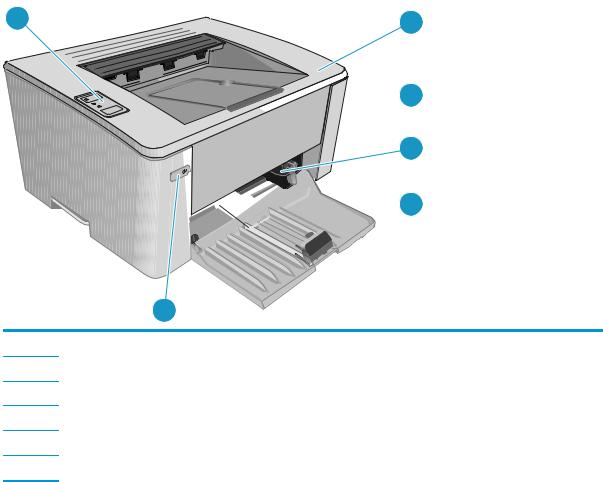
Vues de l'imprimante
Vue avant de l'imprimante
6 |
1 |


 2 3
2 3 


 4
4
5
1Capot supérieur (accès à la cartouche de toner) et bac de sortie
2Extension du bac de sortie
3Bac d'alimentation prioritaire (modèles M102w, M104w et M106w uniquement)
4Bac d’alimentation
5Bouton Marche/Arrêt
6Panneau de commande
2 Chapitre 1 Présentation de l'imprimante |
FRWW |
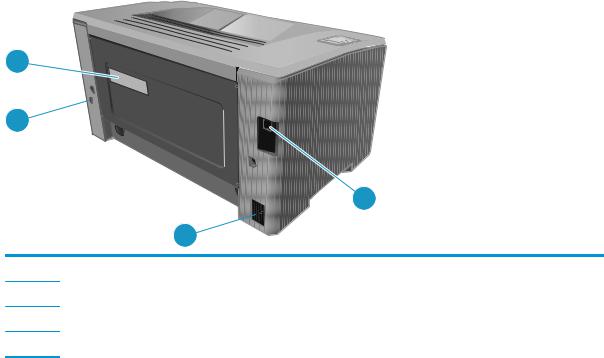
Vue arrière de l'imprimante
4
3 
1
2 
1Port d'interface USB
2Branchement de l'alimentation
3Logement pour verrou de sécurité de type câble
4Etiquette du numéro de série et du numéro de l'imprimante
FRWW |
Vues de l'imprimante 3 |

Vue du panneau de commande
1 


2 

3 
4 


1 |
Bouton et voyant sans fil (modèles |
Appuyez sur ce bouton pour activer ou désactiver la fonction sans fil, ou pour configurer |
|
|
sans fil uniquement) |
une connexion Wi-Fi Direct. |
|
|
|
Maintenez ce bouton enfoncé pour configurer une connexion WPS. |
|
|
|
Si le voyant sans fil est allumé, la connexion sans fil est stable. S'il clignote, un |
|
|
|
processus de configuration WPS ou Wi-Fi Direct est en cours. S'il clignote rapidement, |
|
|
|
un problème affecte la connexion sans fil. |
|
|
|
|
|
2 |
Voyant Attention |
Le voyant Attention clignote lorsque l'imprimante nécessite une intervention de |
|
|
|
l'utilisateur, comme lorsque l'imprimante manque de papier ou qu'une cartouche de |
|
|
|
toner doit être remplacée. Si le voyant est allumé, sans clignoter, l'imprimante a |
|
|
|
rencontré un problème. |
|
|
|
|
|
3 |
Voyant Prêt |
Le voyant Prêt est allumé lorsque l'imprimante est prête à imprimer. Il clignote lorsque |
|
|
|
l'imprimante reçoit des données d'impression ou qu'un travail d'impression est annulé. |
|
|
|
|
|
4 |
Bouton Annuler/Reprendre |
Appuyez sur ce bouton pour effectuer les actions suivantes : |
|
|
|
● |
Si l'imprimante traite actuellement une tâche, si le voyant Attention est éteint et si |
|
|
|
le voyant Prêt clignote, appuyez sur le bouton pour annuler le travail |
|
|
|
d'impression. |
|
|
● |
Si l'imprimante rencontre une erreur ou affiche un message, et que les voyants |
|
|
|
Prêt et Attention clignotent, appuyez sur le bouton pour effacer le message |
|
|
|
d'erreur et reprendre l'impression. |
|
|
● |
En mode recto verso manuel, appuyez sur ce bouton pour imprimer le deuxième |
|
|
|
côté de la page. |
|
|
|
|
4 Chapitre 1 Présentation de l'imprimante |
FRWW |
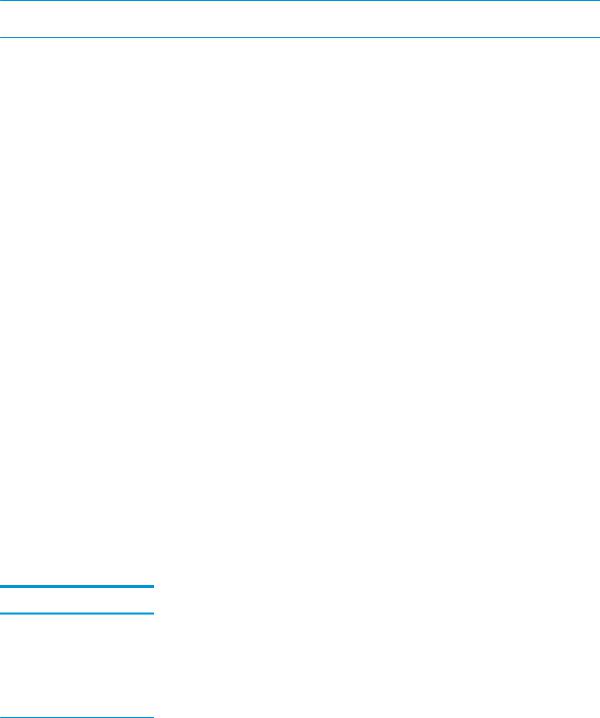
Spécifications de l'imprimante
 IMPORTANT : Les spécifications suivantes sont correctes au moment de la publication, mais sont sujettes à modification. Pour obtenir des informations à jour, consultez www.hp.com/support/ljM101.
IMPORTANT : Les spécifications suivantes sont correctes au moment de la publication, mais sont sujettes à modification. Pour obtenir des informations à jour, consultez www.hp.com/support/ljM101.
●Caractéristiques techniques
●Systèmes d’exploitation pris en charge
●Solutions d'impression mobile
●Dimensions de l'imprimante
●Consommation d'énergie, spécifications électriques et émissions acoustiques
●Environnement de fonctionnement
Caractéristiques techniques
Consultez l'adresse www.hp.com/support/ljM101 pour obtenir les dernières informations à ce sujet.
Systèmes d’exploitation pris en charge
Les informations suivantes s'appliquent aux pilotes d'impression PCLmS Windows et OS X spécifiques à l'imprimante.
Windows : le programme d'installation HP installe le pilote PCLm.S, PCLmS ou PCLm-S en fonction du système d'exploitation Windows, ainsi que des logiciels en option lorsque vous choisissez l'installation complète. Pour plus d'informations, consultez les notes d'installation du logiciel.
OS X : les ordinateurs Mac sont pris en charge par cette imprimante. Téléchargez HP Easy Start depuis le CD d'installation de l'imprimante ou depuis 123.hp.com, puis utilisez HP Easy Start pour installer le pilote et l'utilitaire d'impression HP. Pour plus d'informations, consultez les notes d'installation du logiciel.
1.Accédez à 123.hp.com.
2.Suivez les étapes indiquées pour télécharger le logiciel de l'imprimante.
Linux : pour plus d'informations et obtenir les pilotes d'impression pour Linux, rendez-vous sur hplipopensource.com/hplip-web/index.html.
Système d'exploitation |
Pilote d'impression installé |
Remarques |
Windows® XP SP3 ou ultérieur (32 bits)
Le pilote d’impression HP PCLm.S spécifique à l'imprimante est installé pour ce système d'exploitation pendant l'installation du logiciel de base. Le programme d'installation de base installe uniquement le pilote.
Microsoft a cessé le support standard de Windows XP en avril 2009. HP continuera à offrir le meilleur support possible au système d'exploitation XP arrêté.
Windows Vista® (32 bits) |
Le pilote d’impression HP PCLm.S |
|
spécifique à l'imprimante est installé |
|
pour ce système d'exploitation |
|
pendant l'installation du logiciel de |
|
base. Le programme d'installation |
|
de base installe uniquement le |
|
pilote. |
|
|
FRWW |
Spécifications de l'imprimante 5 |
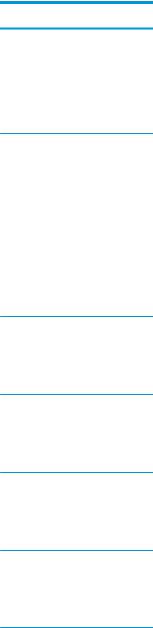
Système d'exploitation |
Pilote d'impression installé |
Remarques |
Windows Server 2003, SP2 ou version ultérieure (32 bits)
Le pilote d’impression HP PCLm.S |
Microsoft a cessé le support standard de |
spécifique à l'imprimante est installé |
Windows Serveur 2003 en juillet 2010. HP continuera à |
pour ce système d'exploitation |
offrir le meilleur support possible au système |
pendant l'installation du logiciel de |
d'exploitation Server 2003 arrêté. |
base. Le programme d'installation |
|
de base installe uniquement le |
|
pilote. |
|
Windows Server 2003, R2, |
Le pilote d’impression HP PCLm.S |
Microsoft a cessé le support standard de |
32 bits |
spécifique à l'imprimante est installé |
Windows Serveur 2003 en juillet 2010. HP continuera à |
|
pour ce système d'exploitation |
offrir le meilleur support possible au système |
|
pendant l'installation du logiciel de |
d'exploitation Server 2003 arrêté. |
|
base. Le programme d'installation |
|
|
de base installe uniquement le |
|
|
pilote. |
|
|
|
|
Windows 7, 32 bits et 64 bits |
Le pilote d’impression spécifique à |
|
|
l'imprimante HP PCLmS est installé |
|
|
pour ce système d'exploitation |
|
|
pendant l'installation du logiciel de |
|
|
base. |
|
Windows 8, 32 bits et 64 bits |
Le pilote d’impression HP PCLmS |
|
spécifique à l'imprimante est installé |
|
pour ce système d'exploitation |
|
pendant l'installation du logiciel de |
|
base. |
La prise en charge de Windows 8 RT est assurée par le pilote Microsoft IN OS Version 4 (32 bits).
Windows 8.1, 32 bits et 64 bits |
Le pilote d’impression HP PCLm-S |
|
spécifique à l'imprimante est installé |
|
pour ce système d'exploitation |
|
pendant l'installation du logiciel de |
|
base. |
La prise en charge de Windows 8.1 RT est assurée par le pilote Microsoft IN OS Version 4 (32 bits).
Windows 10, 32 bits et 64 bits |
Le pilote d’impression HP PCLm-S |
|
spécifique à l'imprimante est installé |
|
pour ce système d'exploitation |
|
pendant l'installation du logiciel de |
|
base. |
Windows Server 2008 (32 bits et 64 bits)
Le pilote d’impression HP PCLm.S spécifique à l'imprimante est installé pour ce système d'exploitation pendant l'installation du logiciel de base.
Windows Server 2008, R2 |
Le pilote d’impression HP PCLmS |
(64 bits) |
spécifique à l'imprimante est installé |
|
pour ce système d'exploitation |
|
pendant l'installation du logiciel de |
|
base. |
|
|
Windows Server 2012, 64 bits |
Le pilote d’impression HP PCLmS |
|
spécifique à l'imprimante est installé |
|
pour ce système d'exploitation |
|
pendant l'installation du logiciel de |
|
base. |
|
|
6 Chapitre 1 Présentation de l'imprimante |
FRWW |
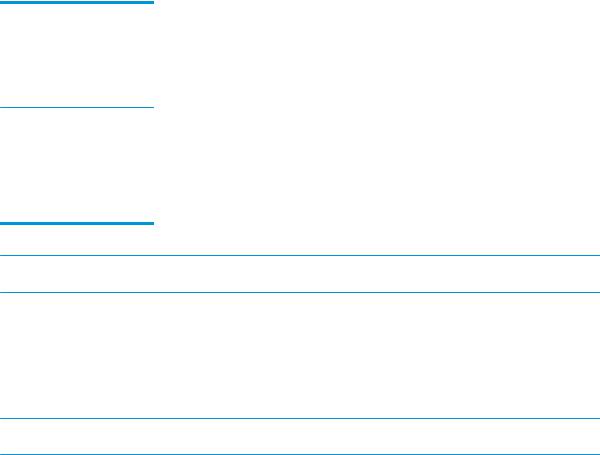
Système d'exploitation |
Pilote d'impression installé |
Remarques |
|
|
|
Windows Server 2012 R2, |
Le pilote d’impression HP PCLm-S |
|
64 bits |
spécifique à l'imprimante est installé |
|
|
pour ce système d'exploitation |
|
|
pendant l'installation du logiciel de |
|
|
base. |
|
OS X 10.9 Mavericks, OS X 10.10 Yosemite et OS X 10.11
El Capitan
Le pilote d'imprimante et l'utilitaire d'impression pour OS X sont disponibles au téléchargement sur le CD d'installation ou sur 123.hp.com.
Téléchargez HP Easy Start depuis le CD d'installation de l'imprimante ou depuis 123.hp.com, puis utilisez HP Easy Start pour installer le pilote et l'utilitaire d'impression HP.
1.Accédez à 123.hp.com.
2.Suivez les étapes indiquées pour télécharger le logiciel de l'imprimante.
 REMARQUE : Pour obtenir la liste des systèmes d'exploitation pris en charge, rendez-vous sur www.hp.com/support/ljM101 dans le cadre du plan d'assistance HP tout inclus de l'imprimante.
REMARQUE : Pour obtenir la liste des systèmes d'exploitation pris en charge, rendez-vous sur www.hp.com/support/ljM101 dans le cadre du plan d'assistance HP tout inclus de l'imprimante.
Solutions d'impression mobile
HP propose plusieurs solutions mobiles et ePrint pour activer l'impression simplifiée vers une imprimante HP à partir d'un ordinateur portable, d'une tablette, d'un smartphone ou d'un autre périphérique mobile. Pour voir la liste complète et déterminer les meilleurs choix, rendez-vous à la page www.hp.com/go/ LaserJetMobilePrinting.
 REMARQUE : Mettez à jour le micrologiciel de l'imprimante afin que toutes les fonctions d'impression mobiles et d'impression ePrint soient prises en charge.
REMARQUE : Mettez à jour le micrologiciel de l'imprimante afin que toutes les fonctions d'impression mobiles et d'impression ePrint soient prises en charge.
●Wi-Fi Direct (modèles sans fil uniquement)
●HP ePrint via messagerie électronique (les services Web HP doivent être activés et l'imprimante doit être enregistrée sur HP Connected)
●Logiciel HP ePrint
●Imprimante Android
●AirPrint
FRWW |
Spécifications de l'imprimante 7 |
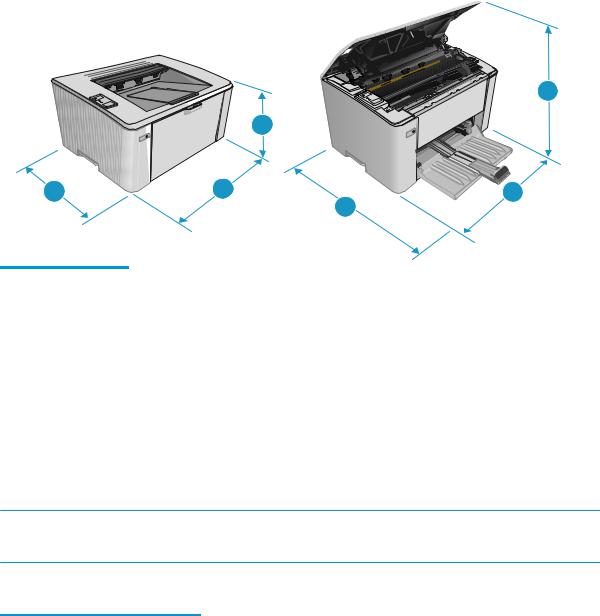
Dimensions de l'imprimante
3
2
1
1
 2 3
2 3
|
Imprimante entièrement fermée |
Imprimante entièrement ouverte |
|
|
|
1. Hauteur |
190,7 mm |
332,4 mm |
|
|
|
2. Largeur |
364,7 mm |
364,7 mm |
|
|
|
3. Profondeur |
247,8 mm |
467 mm |
|
|
|
Poids (avec les |
Avec cartouche CF217A/CF218A : 5,1 kg |
|
cartouches) |
Avec cartouche CF233A : 5,26 kg |
|
|
|
|
|
|
|
Consommation d'énergie, spécifications électriques et émissions acoustiques
Visitez le site Web www.hp.com/support/ljM101 pour obtenir les toutes dernières informations.
 ATTENTION : Les alimentations électriques sont basées sur les pays/régions où l'imprimante est vendue. Ne convertissez pas les tensions de fonctionnement. Ceci endommagerait l'imprimante et annulerait sa garantie.
ATTENTION : Les alimentations électriques sont basées sur les pays/régions où l'imprimante est vendue. Ne convertissez pas les tensions de fonctionnement. Ceci endommagerait l'imprimante et annulerait sa garantie.
Environnement de fonctionnement
Environnement |
Recommandé |
Autorisé |
||
|
|
|
|
|
Température |
15 |
à 27 °C |
15 |
à 30 °C |
|
|
|
|
|
Humidité relative |
20 |
à 70 % d'humidité relative, sans |
10 |
à 80 % d'humidité relative, sans |
|
condensation |
condensation |
||
|
|
|
||
Altitude |
Non applicable |
0 à 3 048 m |
||
|
|
|
|
|
8 Chapitre 1 Présentation de l'imprimante |
FRWW |
Configuration de l'imprimante et installation du logiciel
Pour obtenir les instructions de configuration de base, reportez-vous à la fiche d'installation et au guide de mise en route fournis avec l'imprimante. Pour obtenir des instructions supplémentaires, reportez-vous à l'assistance HP sur le Web.
Accédez à l'adresse www.hp.com/support/ljM101 pour obtenir de l'aide complète HP pour l'imprimante. Trouvez les options d'assistance suivantes :
●Installation et configuration
●Utilisation
●Résolution des problèmes
●Téléchargement des mises à jour de logiciels et de micrologiciels
●Inscription au forum d'assistance
●Recherche d'informations réglementaires et de garantie
FRWW |
Configuration de l'imprimante et installation du logiciel |
9 |
10 Chapitre 1 Présentation de l'imprimante |
FRWW |

2 Bacs à papier
●Charger le bac d'alimentation
●Chargement du bac d'alimentation prioritaire (modèles sans fil uniquement)
●Chargement et impression des enveloppes
Pour plus d'informations :
Les informations suivantes sont correctes au moment de la publication. Pour obtenir des informations à jour, reportez-vous à la section www.hp.com/support/ljM101.
Le plan d'assistance HP tout inclus de l'imprimante comprend les informations suivantes :
●Installation et configuration
●Utilisation
●Résolution des problèmes
●Téléchargement des mises à jour de logiciels et de micrologiciels
●Inscription au forum d'assistance
●Recherche d'informations réglementaires et de garantie
FRWW |
11 |
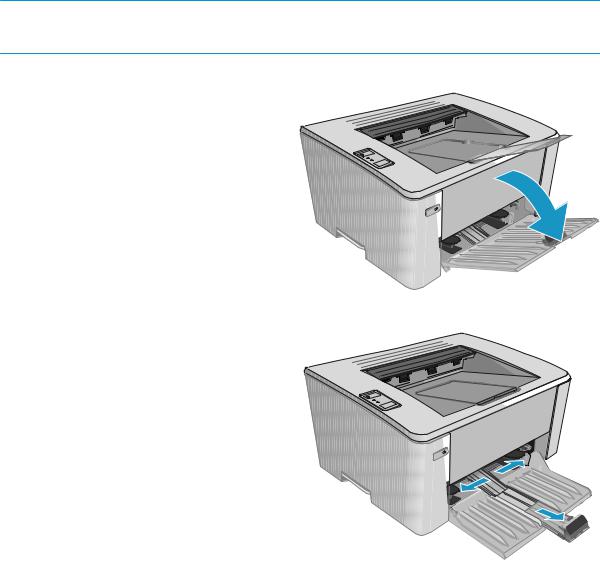
Charger le bac d'alimentation
Introduction
Les informations suivantes décrivent comment charger du papier dans le bac d'alimentation. Ce bac peut contenir jusqu'à 150 feuilles de papier de 75 g/m2.
Chargement du papier dans le bac d’alimentation
 REMARQUE : lorsque vous ajoutez du papier, vérifiez que vous avez bien retiré tout le papier du bac d'alimentation et que la pile soit bien alignée. N'aérez pas le papier. Ces précautions réduisent les bourrages en empêchant que le produit ne soit alimenté par plusieurs feuilles de papier à la fois.
REMARQUE : lorsque vous ajoutez du papier, vérifiez que vous avez bien retiré tout le papier du bac d'alimentation et que la pile soit bien alignée. N'aérez pas le papier. Ces précautions réduisent les bourrages en empêchant que le produit ne soit alimenté par plusieurs feuilles de papier à la fois.
1.Ouvrez le bac d'alimentation s'il n'est pas déjà ouvert.
2.Réglez les guides de longueur et de largeur du
papier vers l'extérieur.
12 Chapitre 2 Bacs à papier |
FRWW |
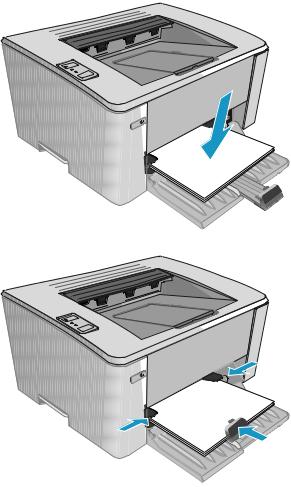
3.Chargez le papier dans le bac d'alimentation, face vers le haut et le haut de la feuille vers l'avant.
L'orientation du papier dans le bac varie en fonction du type de tâche d'impression. Pour plus d'informations, reportez-vous au tableau cidessous.
4.Réglez les guides papier vers l'intérieur jusqu'à ce qu'ils reposent sur le bord du papier.
FRWW |
Charger le bac d'alimentation 13 |

Type de papier |
Mode d'impression recto verso |
Chargement du papier |
|
|
|
Papier à en-tête ou préimprimé |
Impression recto ou recto verso |
Face vers le haut |
|
|
Bord supérieur introduit en premier |
123


Perforé |
Impression recto ou recto verso |
Face vers le haut |
|
|
Trous face au bord gauche de l'imprimante |
123


14 Chapitre 2 Bacs à papier |
FRWW |
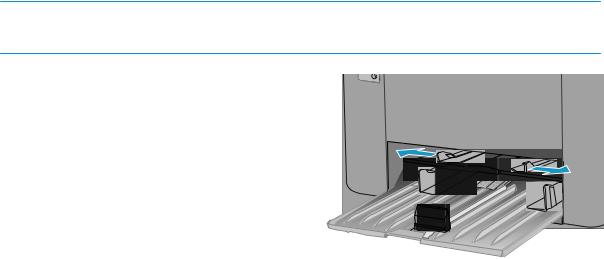
Chargement du bac d'alimentation prioritaire (modèles sans fil uniquement)
Introduction
Les informations suivantes décrivent comment charger du papier dans le bac d'alimentation prioritaire. Ce bac peut contenir jusqu'à 10 feuilles de papier de 75 g/m2.
Chargement du papier dans le bac d'alimentation prioritaire
 REMARQUE : lorsque vous ajoutez du papier, vérifiez que vous avez bien retiré tout le papier du bac d'alimentation et que la pile soit bien alignée. N'aérez pas le papier. Ces précautions réduisent les bourrages en empêchant que le produit ne soit alimenté par plusieurs feuilles de papier à la fois.
REMARQUE : lorsque vous ajoutez du papier, vérifiez que vous avez bien retiré tout le papier du bac d'alimentation et que la pile soit bien alignée. N'aérez pas le papier. Ces précautions réduisent les bourrages en empêchant que le produit ne soit alimenté par plusieurs feuilles de papier à la fois.
1. Réglez les guides de largeur du papier vers l'extérieur.
FRWW |
Chargement du bac d'alimentation prioritaire (modèles sans fil uniquement) 15 |

2.Chargez le papier dans le bac d'alimentation, face vers le haut et le haut de la feuille vers l'avant.
L'orientation du papier dans le bac varie en fonction du type de tâche d'impression. Pour plus d'informations, reportez-vous au tableau cidessous.
3.Réglez les guides de papier jusqu'à ce qu'ils reposent sur le bord du papier.
16 Chapitre 2 Bacs à papier |
FRWW |
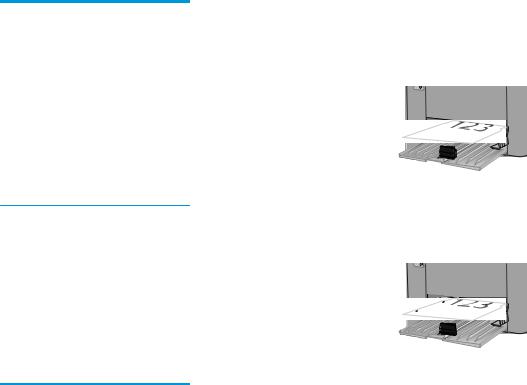
Type de papier |
Mode d'impression recto verso |
Chargement du papier |
|
|
|
Papier à en-tête ou préimprimé |
Impression recto ou recto verso |
Face vers le haut |
|
|
Bord supérieur introduit en premier |
Perforé |
Impression recto ou recto verso |
Face vers le haut |
|
|
Trous face au bord gauche de l'imprimante |
FRWW |
Chargement du bac d'alimentation prioritaire (modèles sans fil uniquement) 17 |
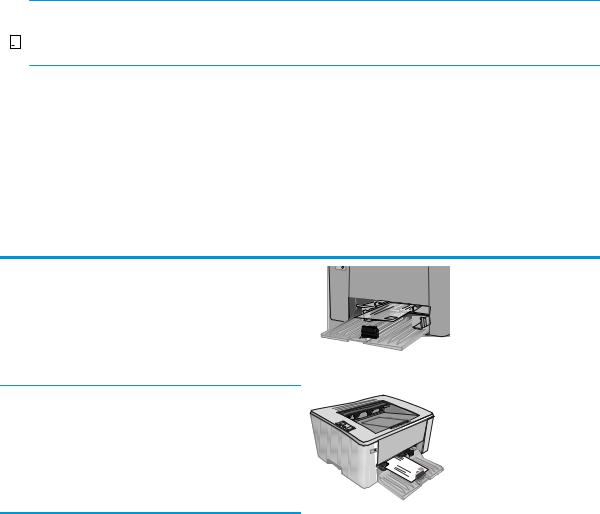
Chargement et impression des enveloppes
Introduction
Vous trouverez ci-dessous les consignes pour charger et imprimer les enveloppes. Pour des performances optimales, chargez uniquement 5 mm d'enveloppes (4 à 6 enveloppes) dans le bac d'alimentation prioritaire et uniquement 10 enveloppes dans le bac d'alimentation.
Pour imprimer des enveloppes, procédez comme suit pour sélectionner les paramètres appropriés dans le pilote d'impression.
Impression d'enveloppes
1.Dans le logiciel, sélectionnez l'option Imprimer.
2.Sélectionnez l'imprimante dans la liste d'imprimantes, puis cliquez ou appuyez sur le bouton Propriétés ou Préférences pour ouvrir le pilote d'impression.
 REMARQUE : Le nom du bouton varie selon le logiciel.
REMARQUE : Le nom du bouton varie selon le logiciel.


 REMARQUE : Pour accéder à ces fonctions à partir de l'écran de démarrage de Windows 8 ou 8.1, sélectionnez Périphériques, puis Imprimer et choisissez l'imprimante.
REMARQUE : Pour accéder à ces fonctions à partir de l'écran de démarrage de Windows 8 ou 8.1, sélectionnez Périphériques, puis Imprimer et choisissez l'imprimante.
3.Cliquez ou appuyez sur l'onglet Papier/Qualité.
4.Dans la liste déroulante Source de papier, sélectionnez le bac à utiliser.
5.Dans la liste déroulante Support, sélectionnez Enveloppe.
6.Cliquez sur le bouton OK pour fermer la boîte de dialogue Propriétés du document.
7.Dans la boîte de dialogue Imprimer, cliquez sur le bouton OK pour lancer la tâche d'impression.
Orientation des enveloppes
Chargez les enveloppes dans le bac d'alimentation prioritaire, face vers le haut, par l'extrémité courte à affranchir dans l'imprimante.
Chargez les enveloppes dans le bac d'alimentation, face vers le haut, par l'extrémité courte à affranchir dans l'imprimante.
18 Chapitre 2 Bacs à papier |
FRWW |

3 Consommables, accessoires et pièces
●Commande de consommables, accessoires et pièces
●Configuration des paramètres de protection des cartouches et toners HP
●Remplacement du toner
Pour plus d'informations :
Les informations suivantes sont correctes au moment de la publication. Pour obtenir des informations à jour, reportez-vous à la section www.hp.com/support/ljM101.
Le plan d'assistance HP tout inclus de l'imprimante comprend les informations suivantes :
●Installation et configuration
●Utilisation
●Résolution des problèmes
●Téléchargement des mises à jour de logiciels et de micrologiciels
●Inscription au forum d'assistance
●Recherche d'informations réglementaires et de garantie
FRWW |
19 |
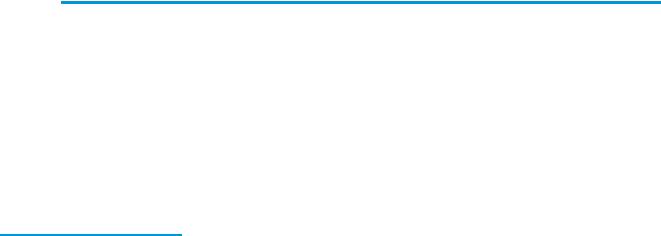
Commande de consommables, accessoires et pièces
Commandes
Commande de consommables et de papier |
www.hp.com/go/suresupply |
|
|
Commande de pièces et accessoires de marque HP |
www.hp.com/buy/parts |
|
|
Commande via un bureau de service ou d'assistance |
Contactez un prestataire de services ou un bureau d'assistance |
|
agréé HP. |
|
|
Commande à l'aide du serveur Web intégré HP (EWS) |
Pour y accéder, saisissez l'adresse IP ou le nom d'hôte de |
|
l'imprimante dans le champ d'adresse/d'URL d'un navigateur Web |
|
pris en charge de votre ordinateur. Le serveur EWS HP comprend |
|
un lien menant vers le site Web HP SureSupply. Ce dernier fournit |
|
des options pour l'achat de fournitures HP d'origine. |
|
|
Fournitures et accessoires
Article |
Description |
Numéro de la cartouche |
Référence |
|
|
|
|
Consommables |
|
|
|
|
|
|
|
Cartouche de toner noir d'origine |
Cartouche de toner noir de remplacement |
17A |
CF217A |
LaserJet HP 17A |
pour modèles M101-M102 |
|
|
|
|
|
|
Cartouche de toner noir d'origine |
Cartouche de toner noir de remplacement |
18A |
CF218A |
LaserJet HP 18A |
pour modèles M103-M104 |
|
|
|
|
|
|
Tambour d'image LaserJet d'origine |
Tambour d'image de remplacement pour |
19A |
CF219A |
HP 19A |
modèles M101-M104 |
|
|
|
|
|
|
Cartouche de toner noir d'origine |
Cartouche de toner noir de remplacement |
33A |
CF233A |
LaserJet HP 33A |
pour modèles M105-M106 |
|
|
|
|
|
|
Tambour d'image LaserJet d'origine |
Tambour d'image de remplacement pour |
34A |
CF234A |
HP 34A |
modèles M105-M106 |
|
|
|
|
|
|
Pièces d’autodépannage pour les clients
Les pièces remplaçables par l'utilisateur (CSR) sont disponibles pour de nombreuses imprimantes HP LaserJet afin de minimiser les délais de réparation. Pour en savoir plus sur le programme CSR et ses avantages, rendez-vous à l'adresse www.hp.com/ go/csr-support et www.hp.com/ go/csr-faq.
Vous pouvez commander des pièces de remplacement HP à l'adresse www.hp.com/ buy/parts ou auprès des services de maintenance ou d'assistance agréés par HP. Lors de la commande, vous devrez vous munir de l'un des éléments suivants : numéro de référence, numéro de série (qui figure à l'arrière de l'imprimante), numéro ou nom de l'imprimante.
●Les pièces portant la mention Obligatoire doivent être installées par les clients, sauf si vous souhaitez prendre en charge les frais de réparation effectuée par le personnel de maintenance HP. Pour ces pièces, l’assistance hors magasin et l’assistance en atelier ne sont pas prises en charge au titre de la garantie du produit HP.
●Les pièces portant la mention Facultatif peuvent, à votre demande, être installées gratuitement par le personnel de maintenance HP pendant la période de garantie de l'imprimante.
20 Chapitre 3 Consommables, accessoires et pièces |
FRWW |
